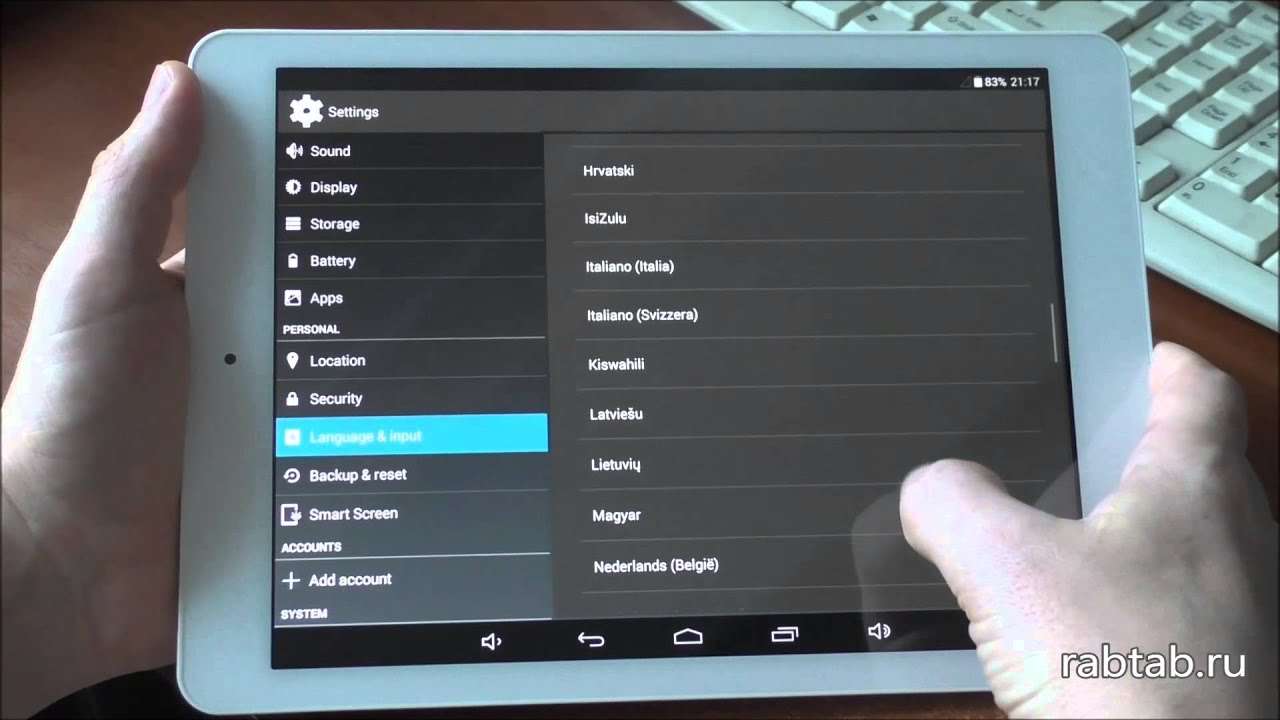
Как сменить ПО на планшете
Смена программного обеспечения (ПО) на планшете может показаться сложной задачей, особенно для начинающих пользователей. Однако, при правильном подходе и соблюдении всех инструкций, этот процесс становится вполне выполнимым даже в домашних условиях. Эта статья предоставит вам исчерпывающую информацию о том, как безопасно и эффективно обновить или заменить операционную систему (ОС) на вашем планшете. Мы рассмотрим различные методы, начиная от официальных обновлений, предоставляемых производителем, и заканчивая установкой кастомных прошивок. Подготовьтесь к увлекательному путешествию в мир модификации вашего планшета!
Подготовка к смене ПО
Перед тем как приступить к смене ПО на планшете, необходимо тщательно подготовиться. Это поможет избежать потери данных и обеспечит успешное завершение процесса. Подготовка включает в себя несколько важных этапов:
Резервное копирование данных
Самый важный шаг – это создание резервной копии всех ваших данных. В процессе смены ПО существует риск полной потери информации, поэтому настоятельно рекомендуется сохранить все важные файлы, фотографии, видео и контакты. Существует несколько способов создания резервной копии:
- Использование облачных сервисов: Google Drive, Dropbox, OneDrive и другие облачные сервисы предлагают удобные инструменты для резервного копирования данных. Просто загрузите свои файлы в облако, и они будут в безопасности.
- Подключение к компьютеру: Подключите планшет к компьютеру с помощью USB-кабеля и скопируйте все необходимые файлы на жесткий диск.
- Использование SD-карты: Если ваш планшет поддерживает SD-карты, вы можете скопировать данные на карту памяти.
Убедитесь, что резервная копия создана правильно и содержит все необходимые данные. Проверьте наличие всех файлов и папок, чтобы избежать неприятных сюрпризов после смены ПО.
Зарядка аккумулятора
Уровень заряда аккумулятора должен быть не менее 80%. Процесс смены ПО может занять продолжительное время, и разрядка аккумулятора в середине процесса может привести к серьезным проблемам. Подключите планшет к зарядному устройству и дождитесь, пока аккумулятор не будет заряжен до необходимого уровня.
Поиск необходимой прошивки
Определите, какую прошивку вы хотите установить на свой планшет. Официальные прошивки обычно доступны на сайте производителя вашего устройства. Кастомные прошивки можно найти на специализированных форумах и сайтах, посвященных Android.
Важно: Убедитесь, что выбранная прошивка совместима с вашей моделью планшета. Установка несовместимой прошивки может привести к поломке устройства.
Установка необходимых драйверов
Для подключения планшета к компьютеру и установки прошивки могут потребоваться специальные драйверы. Обычно их можно найти на сайте производителя вашего устройства или на специализированных форумах. Установите необходимые драйверы перед началом процесса.
Получение Root-прав (опционально)
Root-права предоставляют полный доступ к файловой системе планшета. Они могут быть необходимы для установки некоторых кастомных прошивок или для выполнения определенных действий, связанных с изменением ПО. Получение Root-прав – это опциональный шаг, и он может аннулировать гарантию на ваше устройство.
Официальное обновление ПО
Самый безопасный и простой способ обновить ПО на планшете – это использовать официальные обновления, предоставляемые производителем. Обычно они устанавливаются через меню настроек устройства.
Проверка наличия обновлений
Чтобы проверить наличие обновлений, выполните следующие действия:
- Откройте меню «Настройки» на вашем планшете.
- Найдите раздел «О телефоне» или «О планшете».
- Выберите пункт «Обновление системы» или «Обновление ПО».
- Нажмите кнопку «Проверить наличие обновлений».
Если доступно новое обновление, вам будет предложено загрузить и установить его. Следуйте инструкциям на экране.
Установка обновления
После загрузки обновления вам будет предложено установить его. Перед установкой убедитесь, что аккумулятор заряжен не менее чем на 80% и что у вас есть стабильное подключение к интернету (Wi-Fi). Нажмите кнопку «Установить» и дождитесь завершения процесса. Во время установки не выключайте и не перезагружайте планшет.
Преимущества официальных обновлений
Официальные обновления имеют ряд преимуществ:
- Безопасность: Официальные обновления тщательно протестированы и не содержат вредоносного кода.
- Стабильность: Официальные обновления обеспечивают стабильную работу устройства.
- Новые функции: Официальные обновления часто добавляют новые функции и улучшают производительность устройства.
- Сохранение гарантии: Установка официального обновления не аннулирует гарантию на ваше устройство.
Установка кастомной прошивки
Установка кастомной прошивки – это более сложный процесс, чем установка официального обновления. Он требует определенных знаний и навыков. Неправильная установка кастомной прошивки может привести к поломке устройства.
Выбор кастомной прошивки
Перед установкой кастомной прошивки необходимо выбрать подходящую. Существует множество кастомных прошивок для различных моделей планшетов. При выборе прошивки учитывайте следующие факторы:
- Совместимость: Убедитесь, что выбранная прошивка совместима с вашей моделью планшета.
- Отзывы пользователей: Почитайте отзывы пользователей о выбранной прошивке. Это поможет вам узнать о ее преимуществах и недостатках.
- Функциональность: Выберите прошивку, которая предлагает необходимые вам функции.
- Поддержка: Убедитесь, что прошивка поддерживается разработчиками и что для нее доступны обновления.
Некоторые популярные кастомные прошивки для Android включают LineageOS, Resurrection Remix и Paranoid Android.
Разблокировка загрузчика
Перед установкой кастомной прошивки необходимо разблокировать загрузчик вашего планшета. Загрузчик – это программа, которая запускает операционную систему. Разблокировка загрузчика позволяет устанавливать на устройство неофициальные прошивки.
Процесс разблокировки загрузчика может отличаться в зависимости от модели планшета. Обычно он включает в себя использование специальных команд через ADB (Android Debug Bridge). Подробные инструкции по разблокировке загрузчика можно найти на специализированных форумах и сайтах, посвященных Android.
Внимание: Разблокировка загрузчика может аннулировать гарантию на ваше устройство.
Установка кастомного рекавери
Кастомный рекавери – это модифицированная версия стандартного рекавери-режима Android. Он позволяет устанавливать кастомные прошивки, создавать резервные копии и выполнять другие полезные действия.
Наиболее популярные кастомные рекавери включают TWRP (Team Win Recovery Project) и ClockworkMod Recovery. Установка кастомного рекавери обычно выполняется через ADB. Подробные инструкции можно найти на сайтах разработчиков рекавери.
Установка прошивки через кастомный рекавери
После установки кастомного рекавери вы можете приступить к установке кастомной прошивки. Для этого выполните следующие действия:
- Скопируйте файл прошивки (в формате .zip) на SD-карту или во внутреннюю память планшета.
- Загрузите планшет в режим рекавери. Обычно это делается путем одновременного нажатия нескольких кнопок (например, кнопки включения и кнопки увеличения громкости).
- В рекавери-режиме выберите пункт «Install» или «Install zip from SD card».
- Найдите файл прошивки и выберите его.
- Подтвердите установку.
- После завершения установки выберите пункт «Wipe data/factory reset» (если это необходимо).
- Перезагрузите планшет.
Первая загрузка после установки кастомной прошивки может занять некоторое время. Не выключайте и не перезагружайте планшет во время загрузки.
Преимущества и недостатки кастомных прошивок
Кастомные прошивки имеют ряд преимуществ и недостатков:
Преимущества:
- Новые функции: Кастомные прошивки часто предлагают новые функции и возможности, которые недоступны в официальных прошивках.
- Улучшенная производительность: Кастомные прошивки могут быть оптимизированы для повышения производительности устройства.
- Более новая версия Android: Кастомные прошивки могут предлагать более новую версию Android, чем официальные прошивки.
- Более гибкая настройка: Кастомные прошивки позволяют более гибко настраивать устройство.
Недостатки:
- Риск поломки устройства: Неправильная установка кастомной прошивки может привести к поломке устройства.
- Потеря гарантии: Установка кастомной прошивки может аннулировать гарантию на ваше устройство.
- Нестабильность: Кастомные прошивки могут быть менее стабильными, чем официальные прошивки.
- Отсутствие официальной поддержки: Кастомные прошивки не поддерживаются производителем устройства.
Решение проблем после смены ПО
После смены ПО на планшете могут возникнуть различные проблемы. Вот некоторые из них и способы их решения:
Планшет не включается
Если планшет не включается после смены ПО, попробуйте выполнить следующие действия:
- Проверьте заряд аккумулятора: Подключите планшет к зарядному устройству и подождите несколько минут.
- Выполните жесткую перезагрузку: Одновременно нажмите и удерживайте кнопку включения и кнопку увеличения громкости в течение 10-15 секунд.
- Попробуйте войти в режим рекавери: Одновременно нажмите и удерживайте кнопку включения и кнопку уменьшения громкости. Если планшет загрузится в режим рекавери, попробуйте установить прошивку заново.
- Обратитесь в сервисный центр: Если ни один из вышеперечисленных способов не помог, возможно, потребуется обратиться в сервисный центр.
Планшет работает нестабильно
Если планшет работает нестабильно после смены ПО, попробуйте выполнить следующие действия:
- Выполните сброс к заводским настройкам: Откройте меню «Настройки» и найдите раздел «Восстановление и сброс». Выберите пункт «Сброс к заводским настройкам».
- Установите другую прошивку: Возможно, установленная прошивка имеет ошибки или несовместима с вашим устройством. Попробуйте установить другую прошивку.
- Обратитесь на форум: Обратитесь на форум, посвященный вашей модели планшета. Возможно, другие пользователи сталкивались с той же проблемой и знают решение.
Не работают некоторые функции
Если после смены ПО не работают некоторые функции (например, Wi-Fi, Bluetooth, камера), попробуйте выполнить следующие действия:
- Установите правильные драйверы: Убедитесь, что установлены правильные драйверы для всех устройств.
- Установите другую прошивку: Возможно, установленная прошивка имеет ошибки или несовместима с вашим устройством. Попробуйте установить другую прошивку.
- Обратитесь на форум: Обратитесь на форум, посвященный вашей модели планшета. Возможно, другие пользователи сталкивались с той же проблемой и знают решение.
Смена ПО на планшете – это ответственный процесс, требующий внимательности и осторожности. Перед тем как приступить к смене ПО, тщательно изучите все инструкции и убедитесь, что вы понимаете все риски. В случае возникновения проблем не стесняйтесь обращаться за помощью на специализированные форумы и сайты. Помните, что неправильные действия могут привести к поломке устройства.
Описание: В статье детально описано, как выполнить смену ПО на планшете, включая подготовку, официальное обновление и установку кастомной прошивки.


